はじめに
前回、ubuntuのインストールについて書きました。
本来であれば、これでGTX1050Tiのドライバを入れるのですが、その際画面が文字化けし操作が困難となるので、sshでMacからつなげるようにします。
windowsでも、手順は異なりますが、接続してCUIで操作できるようにしておくことをおすすめします。
Contents
ssh でMacからubuntuに接続する
ubuntuの設定
ubuntu:~& sudo apt-get install openssh-server ubuntu:~$ ifconfig ... inetアドレス:192.168.10.10 ...
openssh-serverをインストールすれば、Macからはもうつながります。
Macからsshで繋ぐ時はubuntuのローカルアドレスが必要なのでifconfigで調べます。
上の例で言うと192.168.10.10がそれにあたります。
Macの設定
Macのターミナルを開きます。
mbp:~$ ssh username@192.168.10.10 ... username@hostname:~$
usernameはubuntuで設定した名前です。
passwordを求められるので、ubuntuに普通に入るのと同じようにログインします。
すると、色が変わって、ubuntuをCUIで操作できるようになります。
gtxのドライバインストールが目的であれば、これ以降はする必要はないのですが、sshを利用する機会が多いのであれば設定しておくことをおすすめします。
sshのその他の設定
ufwでポート番号の設定
まず、セキュリティの観点からファイアウォールを有効にします。
ubuntu側の設定
ubuntu:~$ sudo apt-get install ufw ubuntu:~$ ufw status 状態:非アクティブ ubuntu:~$ sudo ufw enable ubuntu:~$ ufw status 状態:アクティブ ubuntu:~$ sudo ufw default DENY
この状態で、macからは繋げなくなります。
DENYで基本的に全部を拒否する設定になっている中で利用するものをallowしていきます。
以下では、ipを192.168.10.10、ポート番号を25と仮に決定したものとして進めていきます。
ubuntu:~$ sudo ufw allow 25/tcp ルールを追加しました ルールを追加しました(v6) ubuntu:~$ sudo ufw allow from 192.168.10.10 ルールを追加しました
次にsshで繋ぐためのポート番号をufwで開いた番号に変更する。一応、変更する前のconfigファイルもとっておく。
ubuntu:~$ sudo cp /etc/ssh/sshd_config /etc/ssh/sshd_config.old ubuntu:~$ sudo emacs /etc/ssh/sshd_config
emacsでなくても大丈夫です。
emacsを利用する時は、インストールが必要です。
ubuntu:~$ sudo apt-get install emacs24
ポートには最初は22が設定されていますが、セキュリティ上、他のものに変えておくものなので、上で開いた番号に変えます。
... #Port 25 ...
これを変更したら、設定を反映します。
ubuntu:~$ service sshd restart
これでmacから指定のポートから繋げるようになるはずです。
mbp:~$ ssh username@192.168.10.10 -p 25
ssh 鍵の設定
現状はsshで接続すると毎回パスワードを打つ必要があるのですが、これを秘密鍵を持ったユーザーはパスワードを打たずに接続し、秘密鍵を持っていない人からのアクセスを拒否するように設定します。
ubuntuでは、公開鍵の置き場所は最初に決まっていて、.ssh/authorized_keysに公開鍵の情報を載せるようになっています。
この置き場所も各自で設定できますが、今回はしません。authorized_keysは作る必要はありません。
ubuntu:~$ mkdir .ssh ubuntu:~$ cd .ssh
次にmacからscpで、公開鍵をubuntuにあげます。
鍵を作っていない人は、keygenで作製すると、.ssh/以下に作られます。
id_rsa.pubが公開鍵で、id_rsaが秘密鍵です。
mbp:~$ ssh-keygen -t rsa mbp:~$ scp -P 25 ~/.ssh/id_rsa.pub username@192.168.10.10:~/.ssh/authorized_keys
ubuntuから、macで作られた公開鍵と同じものがあるかを確認します。
ubunut:~/.ssh/$ cat authorized_keys ssh-rsa ....ごちゃごちゃなようわからんやつがMacでつくったid_rsa.pubと同じか確認....
鍵を使って、アクセス出来るようになりましたが、これでは毎回鍵を指定してあげなければいけなく面倒なので
簡単にssh接続出来るようにするために、macのsshのconfigを設定してあげます。
mbp:~$ emacs ~/.ssh/config
Host MyUbuntuPC HostName 192.168.10.10 User username Port 25 Identityfile ~/.ssh/id_rsa
このように、sshで接続するときに色々指示するものをまとめて書いておけば以下の様に簡単に接続できます。
mbp:~$ ssh MyUbuntuPC ... ubuntu:~$
パスワードでログイン出来ないようにします。yesをnoにします。
# Change to no to disable tunnelled clear text passwords PasswordAuthentication no
ipの固定
ubuntuはDHCPでネットワークとつながるので、ipが変わったりします。
sshのconfigなど、ipを指定する場合も多いのでipを固定します。
ubuntuのGUIで設定-> ネットワークと開くと、以下の画面が開きます。
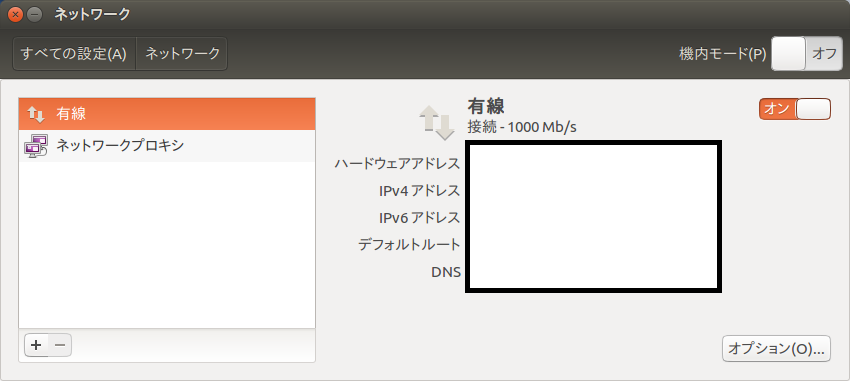
このIPv4アドレスと、デフォルトルート、DNSをメモしておいてください。
オプションをクリックし、IPv4タブを開きます。
方式をDHCPから手動にし、アドレスを追加します。
アドレスは先ほどメモしたIPc4アドレス、ネットマスクは基本24のはずです。デフォルトルートもメモしたとおり。
その下に、メモしたDNSを書く場所があるので、書いて保存すれば完了。
次回は、グラボのドライバの設定方法についてです。